Автор:
Ellen Moore
Жасалған Күн:
18 Қаңтар 2021
Жаңарту Күні:
1 Шілде 2024

Мазмұны
- Қадамдар
- 7 -ші әдіс 1: Crowdfire сайтын қолданыңыз
- 7 -ші әдіс 2: Statusbrew мобильді қосымшасын пайдаланыңыз
- 7 -ші әдіс 3: Компьютерде Statusbrew пайдаланыңыз
- 7 әдісі 4: Twitter Counter арқылы
- 7 -ші әдіс 5: WhoUnfollowedMe арқылы
- 7 -ші әдіс 6: TwittaQuitta арқылы
- 7 -ші әдіс 7: Zebraboss арқылы
- Кеңестер
Twitter -дің өзі қолданушыға жазылымнан бас тарту туралы хабарламаса да, бұл олқылықты түзететін басқа да көптеген қосымшалар бар. Statusbrew және WhoFollowedMe сияқты ақысыз қосымшалар бақылау бетінде сіздің жеке шотыңыздан жазылудан бас тартқан пайдаланушыларды бақылайды. Егер сіз іскерлік шешімді жүзеге асырғыңыз келсе, ақылы шотқа тіркеліңіз (немесе премиум Twitter Counter қызметін қосыңыз). Ақырында, егер сіз жазылмаған күнделікті электрондық хаттарды алғыңыз келсе, TwittaQuitta немесе Zebraboss сияқты қызметті пайдаланыңыз.
Қадамдар
7 -ші әдіс 1: Crowdfire сайтын қолданыңыз
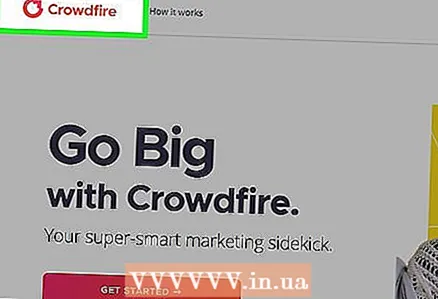 1 Crowdfire сайтына өтіңіз. Браузерді ашып, Crowdfire веб -сайтына өтіңіз.
1 Crowdfire сайтына өтіңіз. Браузерді ашып, Crowdfire веб -сайтына өтіңіз.  2 Twitter арқылы Crowdfire -ге кіріңіз. Кіру үшін көк «Twitter арқылы кіру» түймесін басыңыз. Twitter пайдаланушы аты мен паролін енгізіңіз. Содан кейін Crowdfire бастапқы бетіне өту үшін «Кіру» түймесін басыңыз.
2 Twitter арқылы Crowdfire -ге кіріңіз. Кіру үшін көк «Twitter арқылы кіру» түймесін басыңыз. Twitter пайдаланушы аты мен паролін енгізіңіз. Содан кейін Crowdfire бастапқы бетіне өту үшін «Кіру» түймесін басыңыз. 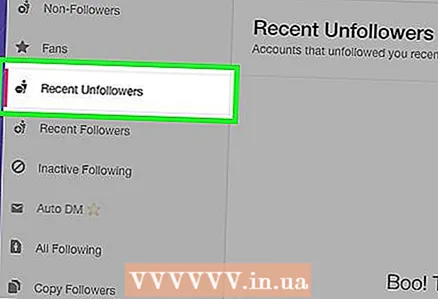 3 «Соңғы жазылушылар» қарау режимін таңдаңыз. Crowdfire бастапқы беті бірнеше қарау режимін қолдайды. Оларды беттің сол жағында таңдауға болады. Әдепкі бойынша, «Ізбасарлар жоқ» режимі көрсетіледі. Сізден кім жазылымнан бас тартқанын білу үшін жоғарғы жолды таңдаңыз.
3 «Соңғы жазылушылар» қарау режимін таңдаңыз. Crowdfire бастапқы беті бірнеше қарау режимін қолдайды. Оларды беттің сол жағында таңдауға болады. Әдепкі бойынша, «Ізбасарлар жоқ» режимі көрсетіледі. Сізден кім жазылымнан бас тартқанын білу үшін жоғарғы жолды таңдаңыз. - Содан кейін сіз жазылудан бас тартқан Twitter пайдаланушыларының тізімін көрсететін бетке бағытталасыз. Сіз олардың аттарын беттің орталық бөлігінде көресіз.
7 -ші әдіс 2: Statusbrew мобильді қосымшасын пайдаланыңыз
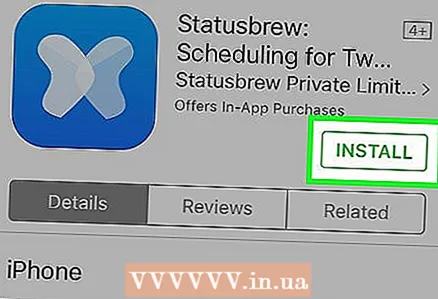 1 Statusbrew -тен Statusbrew Twitter ізбасарларын орнатыңыз. Statusbrew - бұл Twitter -де сізді жазылмаған кім екенін бақылауға болатын ақысыз бағдарлама. Оны App Store (iOS) немесе Play Store (Android) арқылы орнатыңыз.
1 Statusbrew -тен Statusbrew Twitter ізбасарларын орнатыңыз. Statusbrew - бұл Twitter -де сізді жазылмаған кім екенін бақылауға болатын ақысыз бағдарлама. Оны App Store (iOS) немесе Play Store (Android) арқылы орнатыңыз. - Statusbrew сізге Twitter -дің бір аккаунтын ақысыз қадағалауға мүмкіндік береді, бірақ сіз оны қосу үшін төлеуіңіз керек.
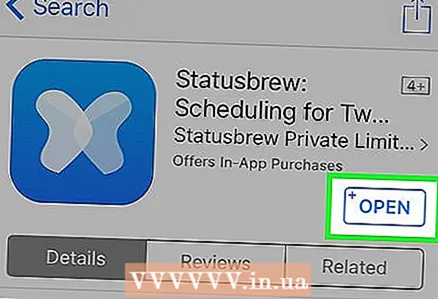 2 Statusbrew іске қосыңыз.
2 Statusbrew іске қосыңыз. 3 Тіркеу түймесін басыңыз.
3 Тіркеу түймесін басыңыз.- Егер сіз Statusbrew -те тіркелген болсаңыз, тіркелгіңізге кіру үшін «Кіру» түймесін басыңыз.
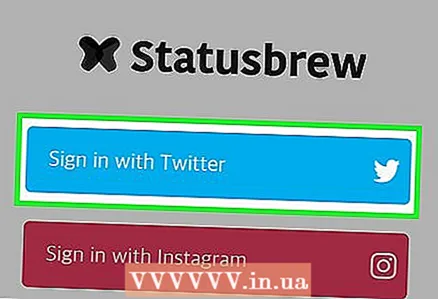 4 Twitter -ге тіркелу түймесін басыңыз.
4 Twitter -ге тіркелу түймесін басыңыз.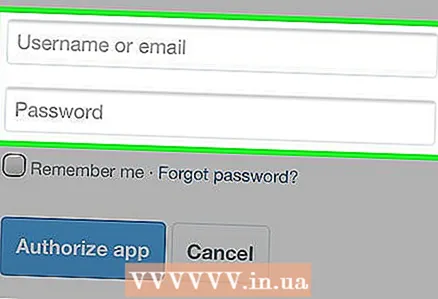 5 Twitter лақап аты мен паролін енгізіңіз.
5 Twitter лақап аты мен паролін енгізіңіз.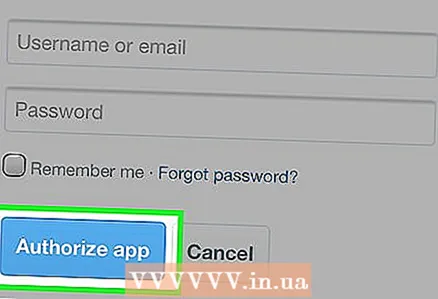 6 Қолданбаны авторизациялау түймешігін басыңыз.
6 Қолданбаны авторизациялау түймешігін басыңыз. 7 Оқулықты өткізіп жіберу үшін солға сырғытыңыз. Егер сіз Statusbrew бағдарламасын бірінші рет қолдансаңыз, оның мүмкіндіктерін сипаттайтын бірнеше қойындыларды айналдыруға тура келеді.
7 Оқулықты өткізіп жіберу үшін солға сырғытыңыз. Егер сіз Statusbrew бағдарламасын бірінші рет қолдансаңыз, оның мүмкіндіктерін сипаттайтын бірнеше қойындыларды айналдыруға тура келеді. 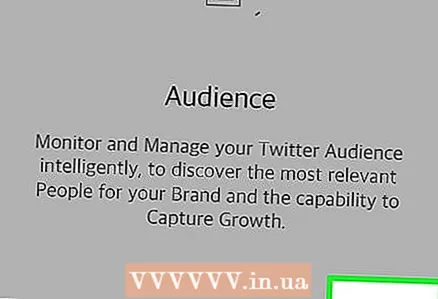 8 Оқулықтың соңғы экранында «X» түймесін басыңыз. Сіздің алдыңызда бақылау беті ашылады.
8 Оқулықтың соңғы экранында «X» түймесін басыңыз. Сіздің алдыңызда бақылау беті ашылады. - Келесі жолы Statusbrew іске қосылғанда, ол тікелей бақылау бетіне ашылады.
 9 Twitter лақап атыңызды басыңыз.
9 Twitter лақап атыңызды басыңыз.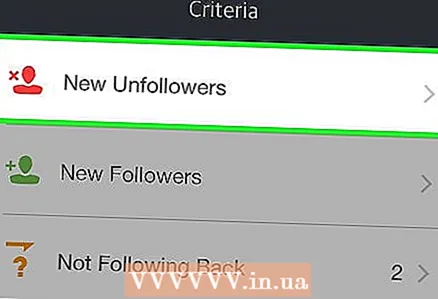 10 «Жаңа жазылушыларды» басыңыз. Бұл бағдарламаны соңғы рет іске қосқаннан бері сіздің Twitter есептік жазбаңызға жазылудан бас тартқан барлық пайдаланушылардың аты -жөні жазылады.
10 «Жаңа жазылушыларды» басыңыз. Бұл бағдарламаны соңғы рет іске қосқаннан бері сіздің Twitter есептік жазбаңызға жазылудан бас тартқан барлық пайдаланушылардың аты -жөні жазылады. - Егер сіз Statusbrew бағдарламасын бірінші рет қолдансаңыз, жазылмаған тізім бос болады. Бұл қолданба сіздің Twitter ізбасарларын қадағалауды енді бастағандықтан.
7 -ші әдіс 3: Компьютерде Statusbrew пайдаланыңыз
 1 Браузерді іске қосыңыз. Statusbrew - бұл Twitter ізбасарларын бақылауға мүмкіндік беретін ашық көзі бар сайт (және мобильді қосымша).
1 Браузерді іске қосыңыз. Statusbrew - бұл Twitter ізбасарларын бақылауға мүмкіндік беретін ашық көзі бар сайт (және мобильді қосымша). - Statusbrew -де сіз Twitter -дің бір аккаунтын ақысыз қадағалай аласыз, бірақ сіз оны қосу үшін төлеуіңіз керек.
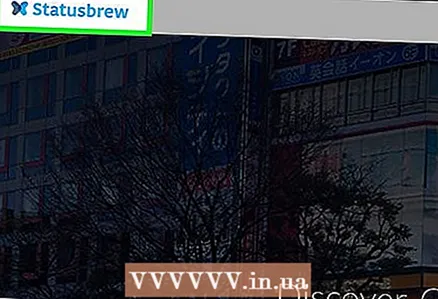 2 Бетке өтіңіз: http://www.statusbrew.com.
2 Бетке өтіңіз: http://www.statusbrew.com. 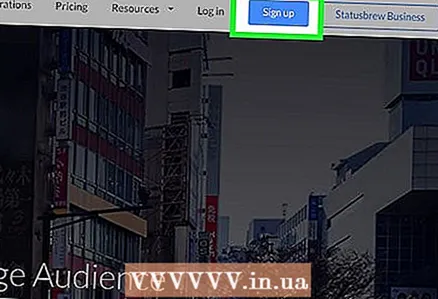 3 Тіркеу түймесін басыңыз.
3 Тіркеу түймесін басыңыз. 4 Twitter -ге тіркелу түймесін басыңыз.
4 Twitter -ге тіркелу түймесін басыңыз.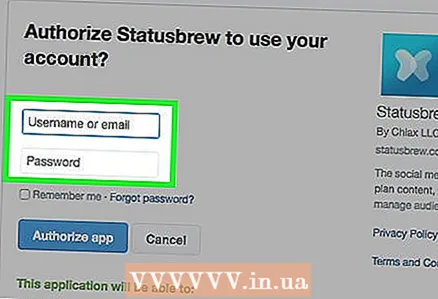 5 Twitter лақап аты мен паролін енгізіңіз.
5 Twitter лақап аты мен паролін енгізіңіз.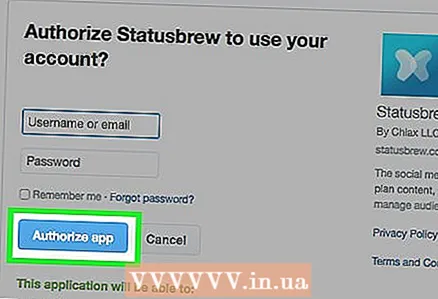 6 Қолданбаны авторизациялау түймешігін басыңыз.
6 Қолданбаны авторизациялау түймешігін басыңыз.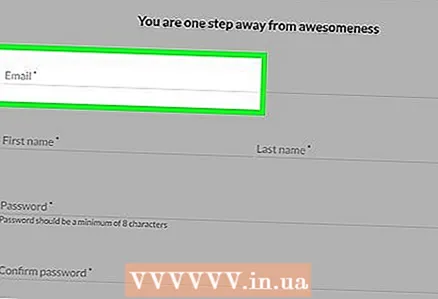 7 Өзіңіз туралы сұралған ақпаратты беріңіз. Statusbrew жүйесіне кіру үшін сізге электрондық пошта мекенжайын, пайдаланушы атын және жаңа құпия сөзді енгізу қажет болады.
7 Өзіңіз туралы сұралған ақпаратты беріңіз. Statusbrew жүйесіне кіру үшін сізге электрондық пошта мекенжайын, пайдаланушы атын және жаңа құпия сөзді енгізу қажет болады.  8 Жалғастыру түймесін басыңыз.
8 Жалғастыру түймесін басыңыз. 9 Twitter лақап атыңызды басыңыз.
9 Twitter лақап атыңызды басыңыз.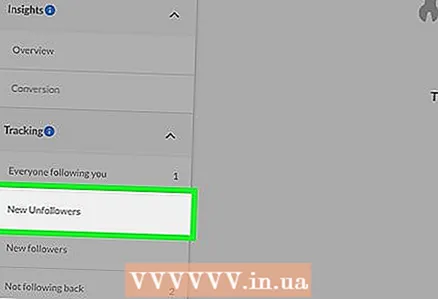 10 «Жаңа жазылушыларды» басыңыз.
10 «Жаңа жазылушыларды» басыңыз.- Егер сіз Statusbrew бағдарламасын бірінші рет қолдансаңыз, жазылмаған тізім бос болады. Бұл қолданба сіздің Twitter ізбасарларын қадағалауды енді бастағандықтан.
7 әдісі 4: Twitter Counter арқылы
 1 Браузерді іске қосыңыз. Twitter Counter көмегімен сіз жазылудан бас тартқан адамдарды бақылай аласыз, сонымен қатар Twitter -дегі есептік жазбаңыз туралы ондаған басқа ақпарат ала аласыз.
1 Браузерді іске қосыңыз. Twitter Counter көмегімен сіз жазылудан бас тартқан адамдарды бақылай аласыз, сонымен қатар Twitter -дегі есептік жазбаңыз туралы ондаған басқа ақпарат ала аласыз. - Бұл қызмет тегін емес, бірақ 30 күндік сынақ мерзімін ұсынады.
- Сынақ мерзімін белсендіру үшін несие картасының нөмірін немесе PayPal шоты туралы ақпаратты көрсету қажет. Сынақ мерзімі аяқталғаннан кейін сіздің есептік жазбаңызға жазылу үшін төлем жасалады (егер сіз бас тартпасаңыз).
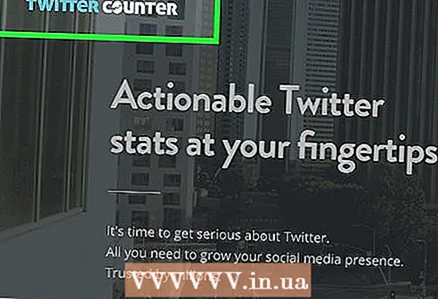 2 Бетке өтіңіз: http://twittercounter.com/.
2 Бетке өтіңіз: http://twittercounter.com/.  3 Кіру түймесін басыңыз. Бұл көгілдір Twitter логотипі бар экранның оң жақ жоғарғы бұрышындағы түйме.
3 Кіру түймесін басыңыз. Бұл көгілдір Twitter логотипі бар экранның оң жақ жоғарғы бұрышындағы түйме. 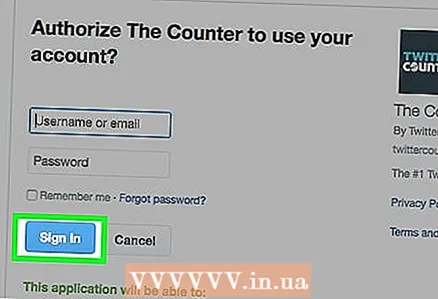 4 Қолданбаны авторизациялау түймешігін басыңыз.
4 Қолданбаны авторизациялау түймешігін басыңыз.- Егер сіз лақап атыңыз бен пароліңізді енгізуді сұрайтын бетті көрсеңіз, кіру үшін Twitter есептік жазбаңыздың ақпаратын енгізіңіз. Осыдан кейін бағдарламаны авторизациялау түймесі пайда болуы керек.
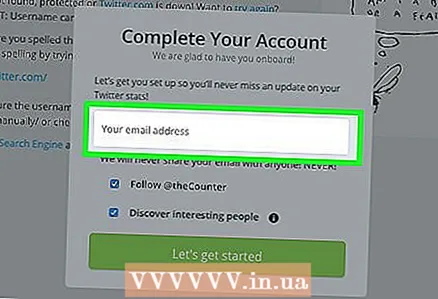 5 Электрондық пошта мекенжайын енгізіңіз.
5 Электрондық пошта мекенжайын енгізіңіз.- Егер сіз Twitter -де Twitter Counter жаңалықтарын қадағалағыңыз келмесе, «Follow @theCounter» жанындағы құсбелгіні алып тастаңыз.
- Егер сіз Twitter Counter ұсынған Twitter пайдаланушыларына автоматты түрде қосылғыңыз келмесе, «Қызықты адамдарды табыңыз» жанындағы құсбелгіні алып тастаңыз.
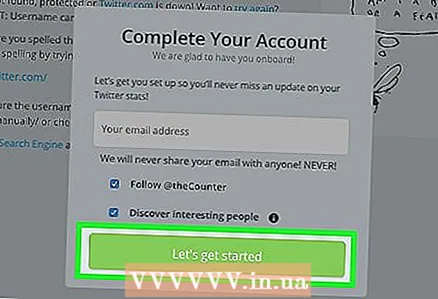 6 Біз бастаймыз түймесін басыңыз. Twitter Counter сізге сайттың қалай жұмыс істейтіні туралы кеңестері бар электрондық хат жібереді.
6 Біз бастаймыз түймесін басыңыз. Twitter Counter сізге сайттың қалай жұмыс істейтіні туралы кеңестері бар электрондық хат жібереді.  7 Сол жақ бүйірлік тақтадағы жартылай мөлдір жазуды басу арқылы «Жазылудан бас тартушылар» қойындысын ашыңыз.
7 Сол жақ бүйірлік тақтадағы жартылай мөлдір жазуды басу арқылы «Жазылудан бас тартушылар» қойындысын ашыңыз.- Назар аударыңыз, қазіргі уақытта жазылмаған тізім бос болады, себебі Twitter Counter есептік жазбаңызды қадағалай бастады.
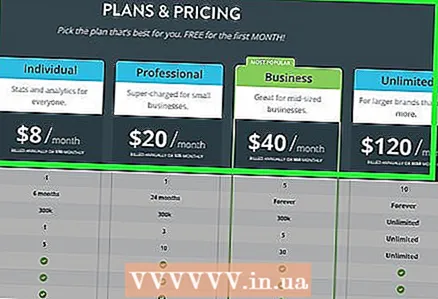 8 Қол жетімді қызмет пакеттерін қараңыз. Олар сайт бақылай алатын есептік жазбалар санында, максималды күндер диапазонында, көрсетілетін қолдау түрлерінде және қолда бар есептер түрлерінде ерекшеленеді.
8 Қол жетімді қызмет пакеттерін қараңыз. Олар сайт бақылай алатын есептік жазбалар санында, максималды күндер диапазонында, көрсетілетін қолдау түрлерінде және қолда бар есептер түрлерінде ерекшеленеді.  9 Тегін сынақ нұсқасын бастау түймесін басыңыз. Бұл түймелерді әр қызмет пакетінің төменгі жағында табуға болады. Тексергіңіз келетін пакеттің астындағы түймені басыңыз.
9 Тегін сынақ нұсқасын бастау түймесін басыңыз. Бұл түймелерді әр қызмет пакетінің төменгі жағында табуға болады. Тексергіңіз келетін пакеттің астындағы түймені басыңыз. - Сынақ мерзімі аяқталғаннан кейін сіз жазылмағанға дейін есептік жазбаңыздан бас тартқан адамдарды бақылау үшін Twitter есептегішін пайдалана алмайсыз.
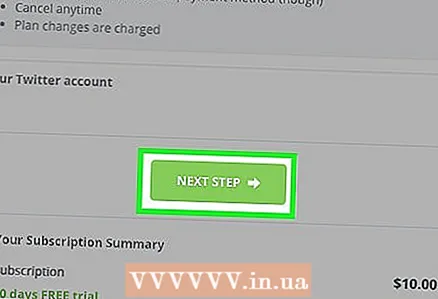 10 Келесі қадамды басыңыз.
10 Келесі қадамды басыңыз.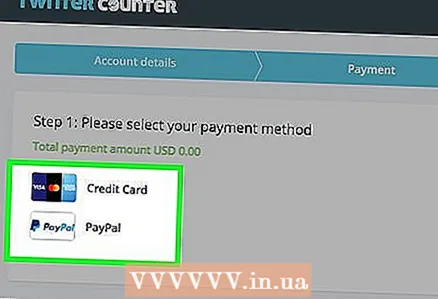 11 Төлеу әдісін таңдаңыз. Несие картасын немесе PayPal шотын таңдаңыз.
11 Төлеу әдісін таңдаңыз. Несие картасын немесе PayPal шотын таңдаңыз.  12 Төлем немесе шот туралы мәліметтерді енгізіңіз.
12 Төлем немесе шот туралы мәліметтерді енгізіңіз.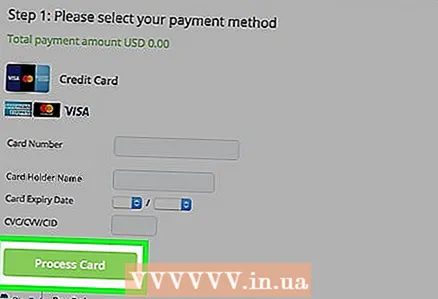 13 Процесс картасын басыңыз. Бұл көрсеткіш несиелік карталар үшін де, PayPal шоттары үшін де бірдей. Сіздің картаңыз өңделгеннен кейін сіздің алдыңызда бақылау беті ашылады.
13 Процесс картасын басыңыз. Бұл көрсеткіш несиелік карталар үшін де, PayPal шоттары үшін де бірдей. Сіздің картаңыз өңделгеннен кейін сіздің алдыңызда бақылау беті ашылады. 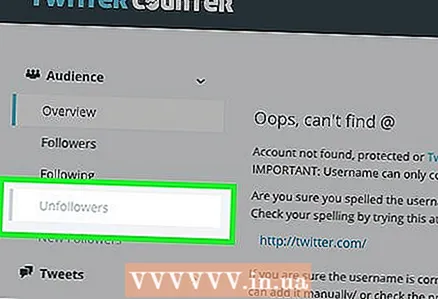 14 «Жазылудан бас тартушылар» қойындысын ашыңыз. Болашақта сізден жазылудан бас тартқан адамдар осында пайда болады.
14 «Жазылудан бас тартушылар» қойындысын ашыңыз. Болашақта сізден жазылудан бас тартқан адамдар осында пайда болады.
7 -ші әдіс 5: WhoUnfollowedMe арқылы
 1 Браузерді іске қосыңыз. WhoUnfollowedMe, ақысыз Twitter тіркелгісін басқару сайтын пайдалану үшін сізге браузер қажет.
1 Браузерді іске қосыңыз. WhoUnfollowedMe, ақысыз Twitter тіркелгісін басқару сайтын пайдалану үшін сізге браузер қажет. - Егер сізде 75 000 -нан астам жазылушы болса, сіз шот үшін төлеуге тура келеді.
 2 Бетке өтіңіз: http://who.unfollowed.me.
2 Бетке өтіңіз: http://who.unfollowed.me. 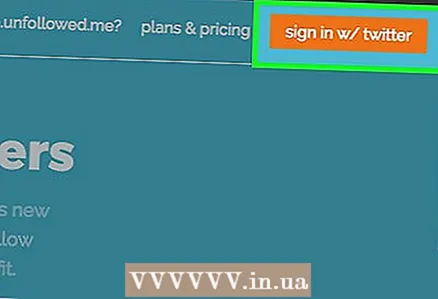 3 Twitter арқылы кіруді басыңыз.
3 Twitter арқылы кіруді басыңыз.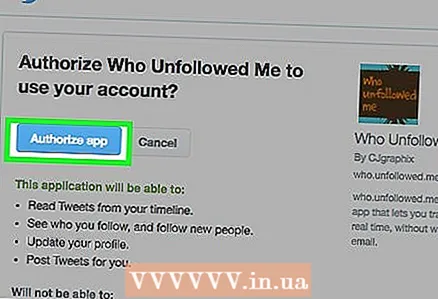 4 Twitter лақап аты мен паролін енгізіңіз.
4 Twitter лақап аты мен паролін енгізіңіз.- Егер бет басқаша көрінсе, сіз қазірдің өзінде жүйеге кірдіңіз.Олай болса, Қолданбаны авторизациялау түймесін басыңыз.
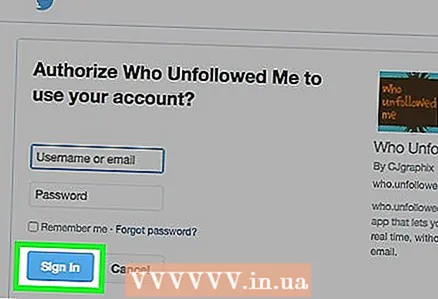 5 Кіру түймесін басыңыз.
5 Кіру түймесін басыңыз.- Егер сіз кірген болсаңыз, экранда бұл батырманың орнына бақылау беті пайда болады.
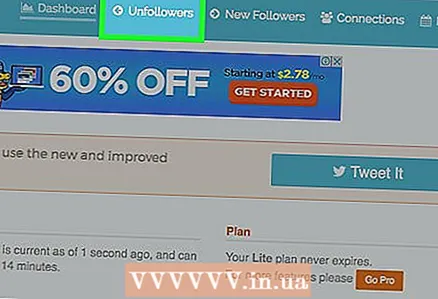 6 «Жазылудан бас тартушылар» қойындысын ашыңыз. Ол экранның жоғарғы жағында орналасқан.
6 «Жазылудан бас тартушылар» қойындысын ашыңыз. Ол экранның жоғарғы жағында орналасқан. - Егер сіз WhoUnfollowedMe бағдарламасын бірінші рет іске қоссаңыз, жазылмаған пайдаланушылардың тізімі бос болады. Себебі бұл сайт сіздің жазылушыларыңызды қадағалай бастады.
- Келесіде сізді бақылаудан кім бас тартқанын көргіңіз келсе, http://who.unfollowed.me сайтына оралыңыз және «Жазылушылар» қойындысын ашыңыз.
7 -ші әдіс 6: TwittaQuitta арқылы
 1 Браузерді іске қосыңыз. TwittaQuitta сізге жазылмаған барлық пайдаланушылардың тізімі бар электрондық поштаны күн сайын жібереді.
1 Браузерді іске қосыңыз. TwittaQuitta сізге жазылмаған барлық пайдаланушылардың тізімі бар электрондық поштаны күн сайын жібереді. 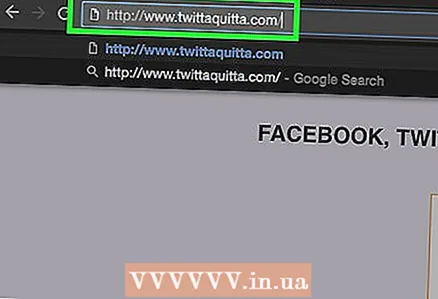 2 Бетке өтіңіз: http://www.twittaquitta.com/.
2 Бетке өтіңіз: http://www.twittaquitta.com/.  3 Twitter арқылы кіру түймесін басыңыз.
3 Twitter арқылы кіру түймесін басыңыз.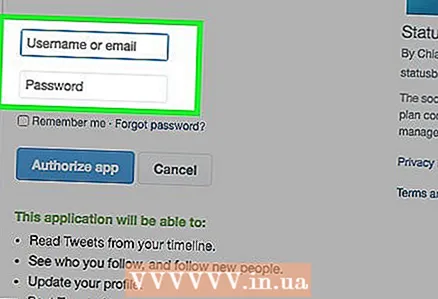 4 Twitter лақап аты мен паролін енгізіңіз.
4 Twitter лақап аты мен паролін енгізіңіз.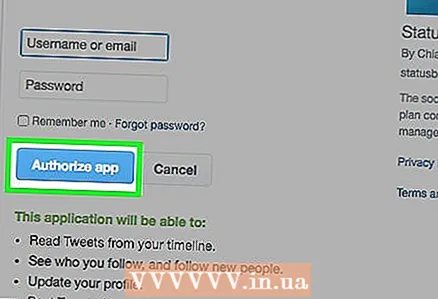 5 Қолданбаны авторизациялау түймешігін басыңыз.
5 Қолданбаны авторизациялау түймешігін басыңыз. 6 Электрондық пошта мекенжайын енгізіңіз. Оны берілген мәтін жолақтарының екеуіне де енгізіңіз.
6 Электрондық пошта мекенжайын енгізіңіз. Оны берілген мәтін жолақтарының екеуіне де енгізіңіз. 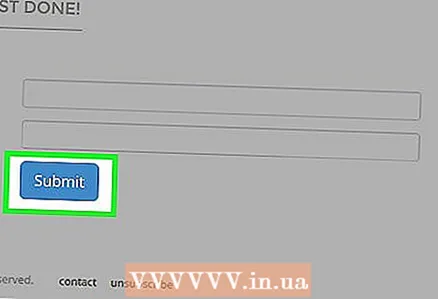 7 Жіберу түймесін басыңыз.
7 Жіберу түймесін басыңыз.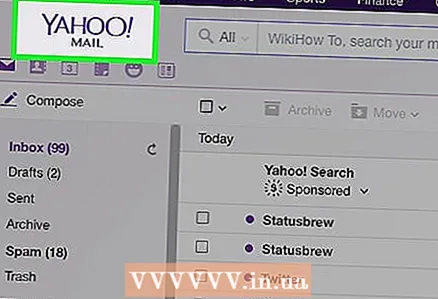 8 TwittaQuitta хатын оқыңыз. Тіркеу процесін аяқтау үшін электрондық поштадағы сілтемені басыңыз.
8 TwittaQuitta хатын оқыңыз. Тіркеу процесін аяқтау үшін электрондық поштадағы сілтемені басыңыз.  9 Хаттағы «сілтеме» сөзін басыңыз. Енді сіз TwittaQuitta -дан күнделікті электрондық хаттарды алуға тіркелдіңіз.
9 Хаттағы «сілтеме» сөзін басыңыз. Енді сіз TwittaQuitta -дан күнделікті электрондық хаттарды алуға тіркелдіңіз. - TwittaQuitta жіберу тізіміне жазылу үшін электрондық поштаның төменгі жағындағы «Жазылымнан бас тарту» түймесін басыңыз.
7 -ші әдіс 7: Zebraboss арқылы
 1 Браузерді іске қосыңыз. Zebraboss сізге жазылмаған барлық пайдаланушылардың тізімі бар электрондық поштаны күн сайын жібереді. Zebraboss орнату браузер арқылы жүзеге асады.
1 Браузерді іске қосыңыз. Zebraboss сізге жазылмаған барлық пайдаланушылардың тізімі бар электрондық поштаны күн сайын жібереді. Zebraboss орнату браузер арқылы жүзеге асады. 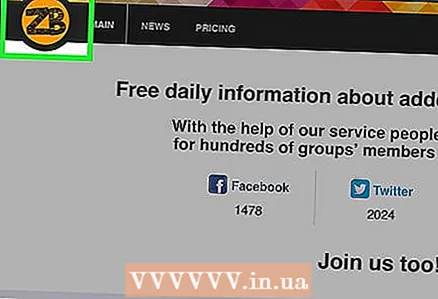 2 Бетке өтіңіз: http://www.zebraboss.com.
2 Бетке өтіңіз: http://www.zebraboss.com.  3 Бірінші өріске Twitter лақап атыңызды енгізіңіз. @Your_nickname пішімін немесе http://twitter.com/your_nickname пайдаланыңыз.
3 Бірінші өріске Twitter лақап атыңызды енгізіңіз. @Your_nickname пішімін немесе http://twitter.com/your_nickname пайдаланыңыз.  4 Екінші өріске электрондық пошта мекенжайын енгізіңіз.
4 Екінші өріске электрондық пошта мекенжайын енгізіңіз.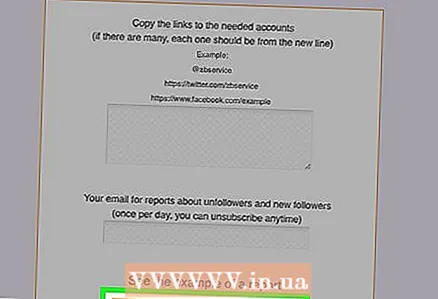 5 Есептерге жазылу түймесін басыңыз. Күніне бір рет сізден жазылудан бас тартқан пайдаланушылардың тізімін аласыз.
5 Есептерге жазылу түймесін басыңыз. Күніне бір рет сізден жазылудан бас тартқан пайдаланушылардың тізімін аласыз. - Қызметті пайдалануды тоқтату үшін электрондық поштадағы «Жазылымнан бас тарту» сілтемесін нұқыңыз.
Кеңестер
- Егер сіз біреудің жазылымынан бас тартқан болсаңыз, сізден де жазылуға дайын болыңыз.
- Бұл сайттарға балама іздегенде, сенбейтін қызметке жазылмауға тырысыңыз. Кейбір сайттар мен қосымшалар сіздің жеке ақпаратыңызды жинау үшін жазылмаған бақылау қызметтерін ұсынады.



